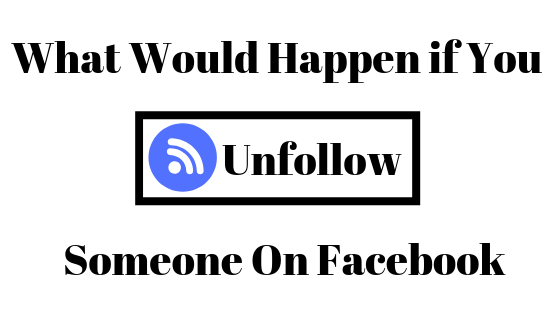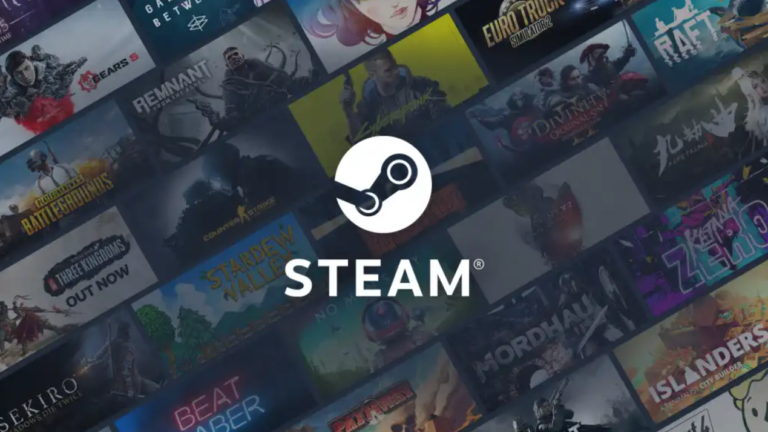Как удалить форматирование из текста в Word (2023)
Если вы регулярно используете Microsoft Word, то, вероятно, сталкивались с проблемами форматирования, особенно при работе с документами, созданными или отредактированными несколькими людьми.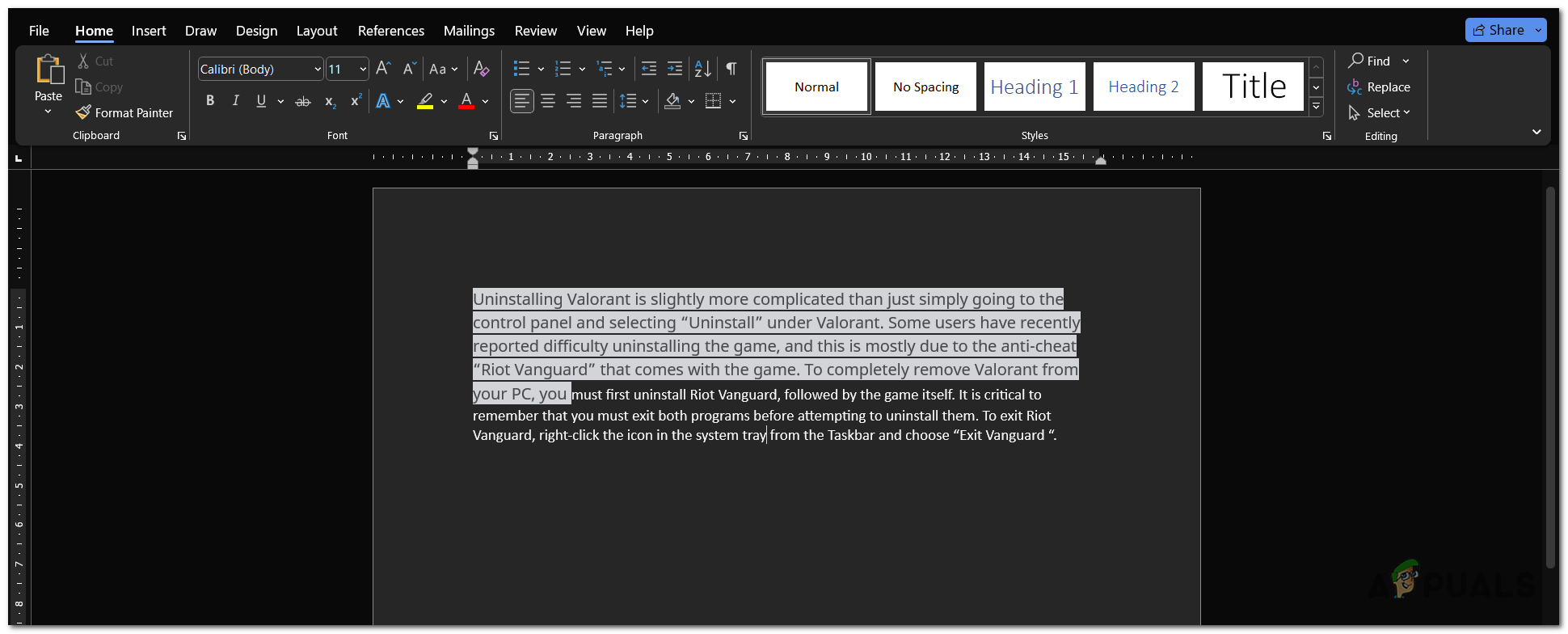
Иногда на устранение этих проблем с форматированием уходит очень много времени, что оставляет вас разочарованными и непродуктивными. К счастью, удаление форматирования в текстовом документе — довольно простая и прямая задача. Это можно сделать двумя способами: с помощью сочетаний клавиш и/или команды «Очистить форматирование».
Программы для Windows, мобильные приложения, игры - ВСЁ БЕСПЛАТНО, в нашем закрытом телеграмм канале - Подписывайтесь:)
Сочетание клавиш для удаления форматирования текста в Word
Чтобы удалить форматирование из содержимого, выберите текст, из которого вы хотите удалить форматирование. Чтобы выделить весь текст, нажмите «CRTL+A» в Windows и «COMMAND+A» на Mac.
- Чтобы удалить форматирование на уровне символов, например стили шрифта, полужирный/курсивный текст и размеры шрифта, из выделенного текста, сохранив при этом форматирование на уровне абзаца, например отступы и межстрочный интервал. Нажмите CTRL+ПРОБЕЛ
- Чтобы сохранить форматирование на уровне символов, но вернуть форматирование на уровне абзаца к стилю по умолчанию для текущего документа. Нажмите CRTL+Q
- Чтобы сбросить выделенный текст к нормальному форматированию как для уровня символов, так и для форматирования уровня абзаца. Нажмите CTRL+SHIFT+N
Эти сочетания клавиш экономят ваше время и легко решают проблемы с форматированием в ваших документах Word.
Удаление форматирования с помощью команды «Очистить форматирование»
Чтобы удалить форматирование с помощью команды «Очистить форматирование», выполните следующие действия:
- Выделите текст, из которого вы хотите удалить форматирование.
- Нажмите на вкладку «Главная» в верхней части экрана.
- Нажмите на кнопку «Очистить форматирование», которая выглядит как ластик.
 Нажмите на кнопку «Очистить форматирование», которая выглядит как ластик.
Нажмите на кнопку «Очистить форматирование», которая выглядит как ластик.
Это удалит все форматирование из выделенного текста, включая стили шрифта, цвета, размеры, полужирный текст, курсив или подчеркивание.
В заключение, эти сочетания клавиш и команды могут изменить правила игры, когда дело доходит до форматирования документов в Microsoft Word. Их использование может сэкономить ваше время и помочь вам создать более совершенный и профессионально выглядящий документ.
Программы для Windows, мобильные приложения, игры - ВСЁ БЕСПЛАТНО, в нашем закрытом телеграмм канале - Подписывайтесь:)

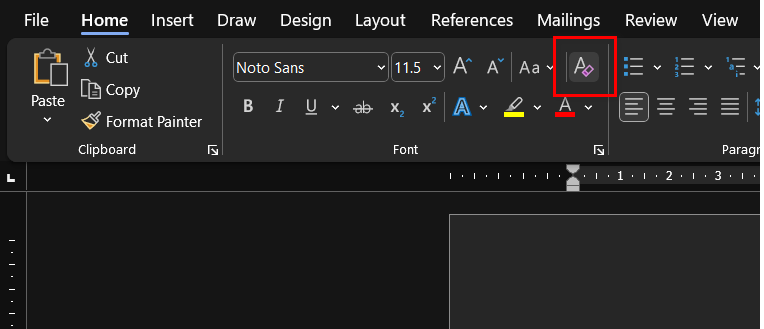 Нажмите на кнопку «Очистить форматирование», которая выглядит как ластик.
Нажмите на кнопку «Очистить форматирование», которая выглядит как ластик.